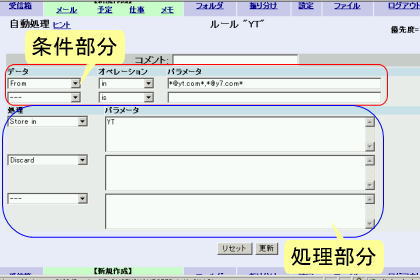| is |
一致。データがパラメータに一致すれば条件が満たされます。 |
| ex)データが『From』オペレーションが『is』パラメータが『*@y7.com*』の場合、送信者が『support@y7.com』のメールは条件を満たしますが、『support@y7.com』のメールは条件を満たしません。 |
| is not |
不一致。データがパラメータに一致しなければ条件が満たされます。 |
| ex)『From』『is not』『*@y7.com*』の場合、送信者が『support@y7.com』のメールは条件を満たしますが、『support@y7.com』のメールは条件を満たしません。 |
| in |
含有。is と似ていますが、カンマ( , )で区切ることで複数の条件文字列を指定できます。 |
| ex)『From』『in』『*@y7.com*,*@y7.com*』の場合、送信者が『support@y7.com』『regist@y7.com』のメールはどちらも条件を満たしますが、『billing@y7.net』のメールは条件を満たしません。 |
| not in |
非含有。in の逆で、複数の条件文字列を指定でき、そのどれにも一致しない場合に条件を満たします。 |
| ex)『From』『not in』『*@y7.com*,*@y7.com*』の場合、送信者が『billing@y7.net』のメールは条件を満たしますが、『support@y7.com』『regist@y7.com』のメールはどちらも条件を満たしません。 |
| greater than |
大なり。データがパラメータより大きければ条件を満たします。時刻ならば、データの時刻がパラメータの時刻以降であれば条件を満たします。 |
| less than |
小なり。greather than の逆で、データがパラメータより小さければ条件を満たします。時刻ならば、データの時刻がパラメータの時刻以前であれば条件を満たします。 |